后羿采集器支持自动导出功能,通过使用该功能,可以实现在采集数据的过程中自动导出采集结果到本地文件和数据库,不需要等到任务运行结束后手动导出数据。
开启自动导出有两种方式:
第一种是直接在启动任务时进行设置,这种设置方式可以对同一个采集任务添加多个自动导出。
在编辑任务界面,点击右下角“开始采集”按钮,在弹出的设置框中,点击“自动导出”选项可以切换到自动导出设置界面。
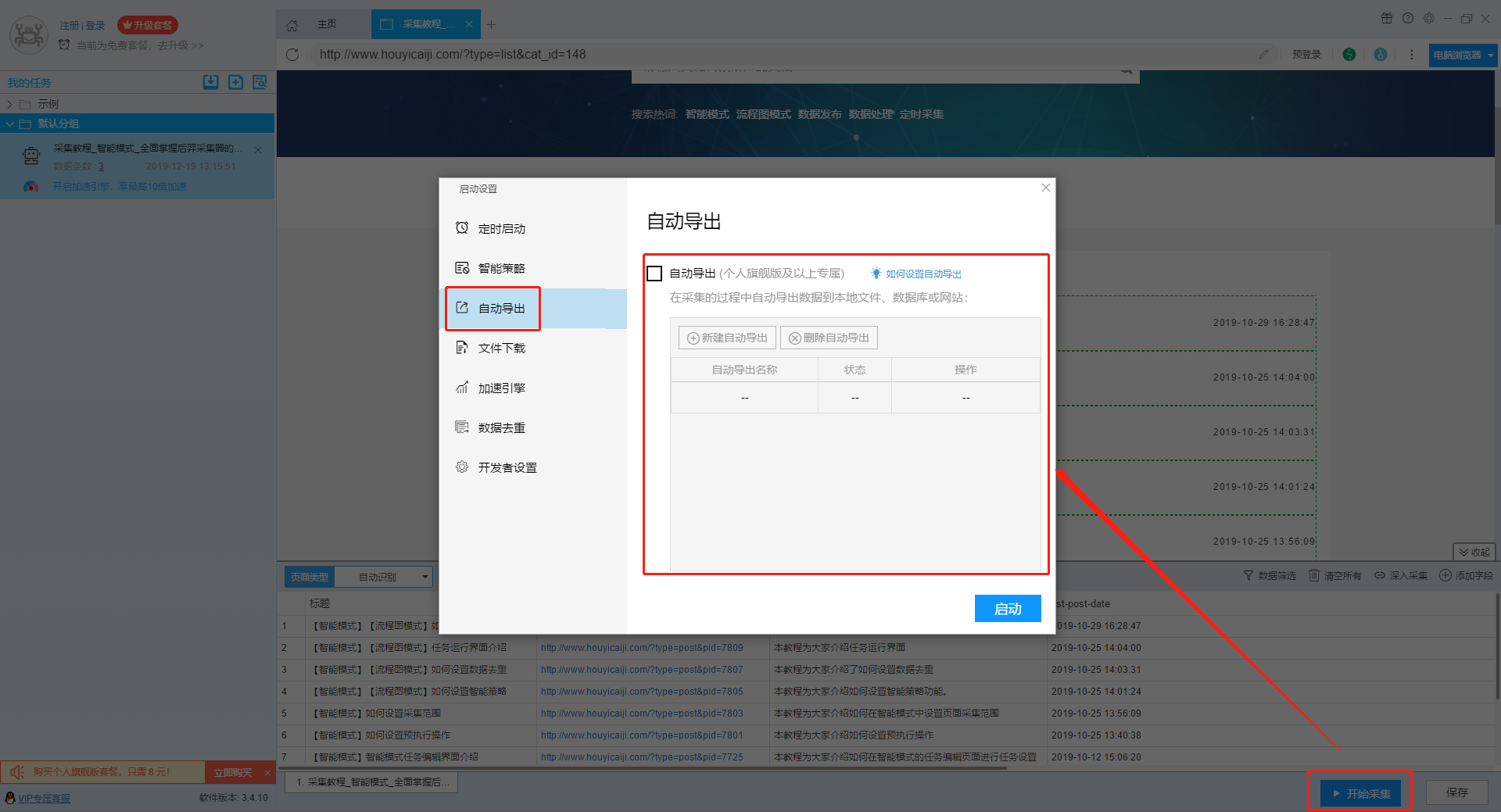
勾选“自动导出”功能,点击“新建自动导出”按钮,新建自动导出的设置。
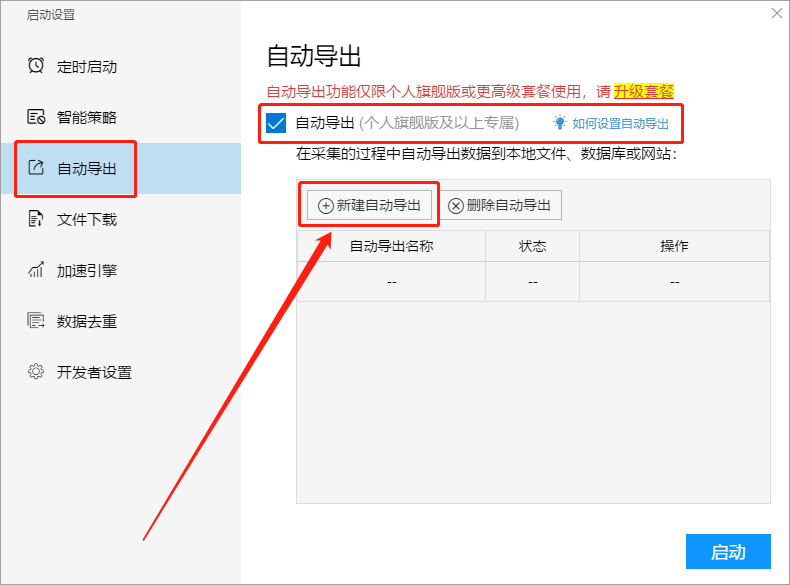
点击这个按钮后,软件会打开导出设置界面,在该界面中我们可以选择具体的导出方式。后羿采集器支持导出到本地文件和数据库。
第二种是任务运行界面进行设置,这种设置方式只能添加一个自动导出。
在任务运行界面,点击右上方自动导出的开关按钮可以直接设置自动导出。
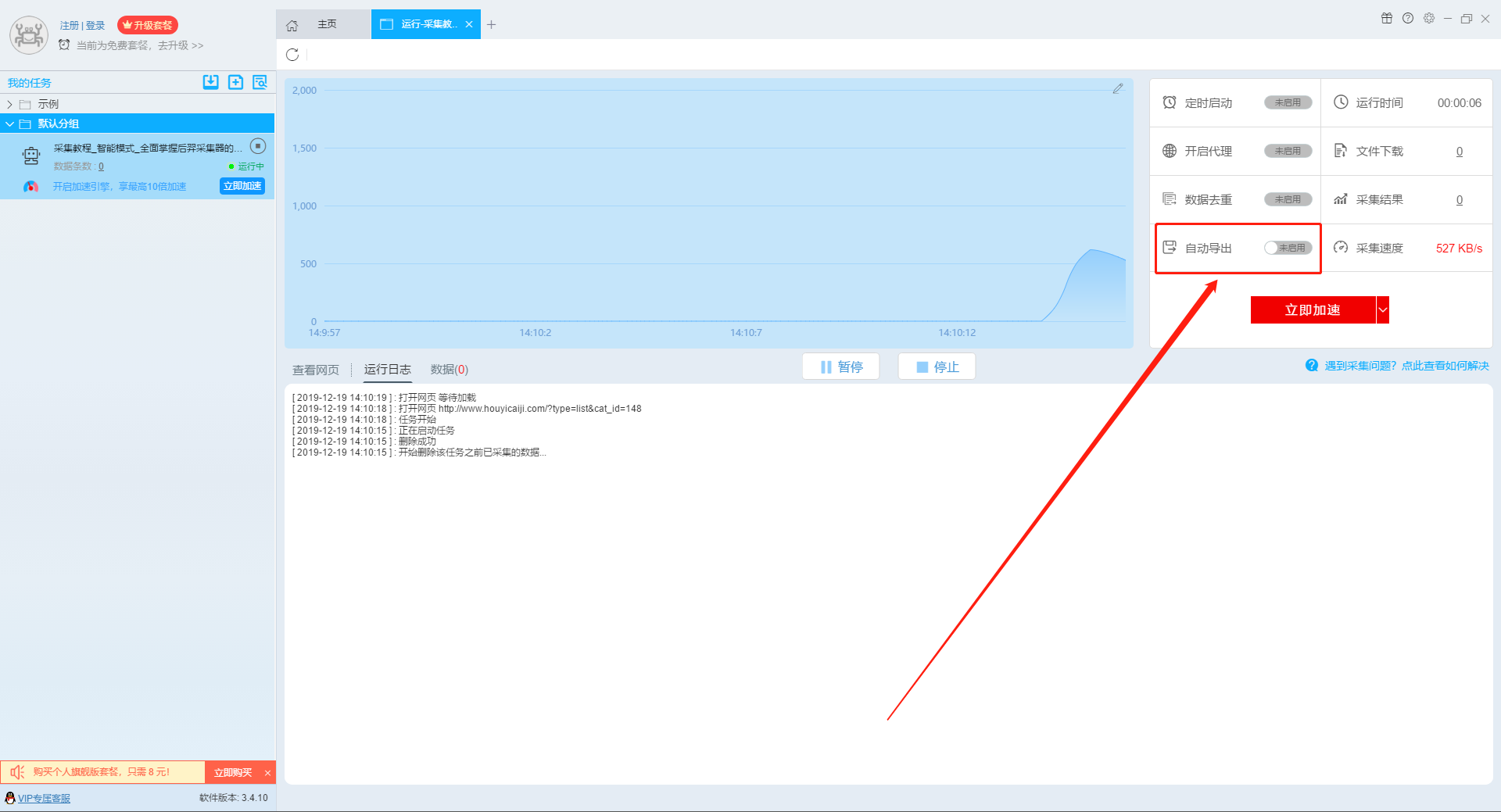
点击打开开关后,会直接跳出导出设置框,具体设置方式按照下文教程即可。
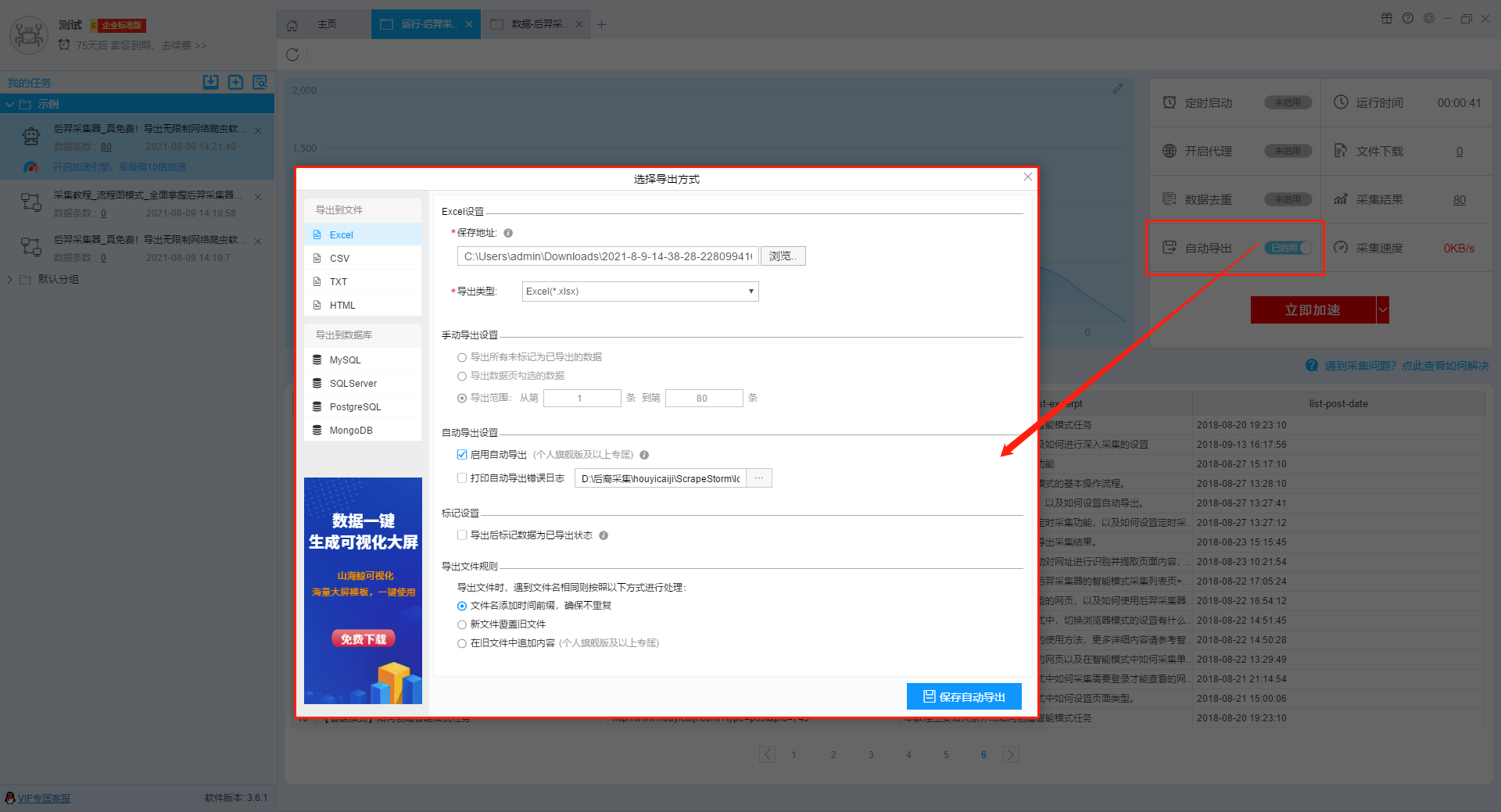
下面将针对自动导出到文件和数据库分别给大家介绍一下具体设置过程。
一、自动导出到文件:
(1)自动导出到EXCEL文件
我们可以选择自动导出的excel文件的保存地址,修改保存的文件名;导出类型可以选择excel或者excel97-2003。
手动导出不用设置,默认会勾选“启动自动导出”按钮。
设置完毕后点击“保存自动导出”按钮。
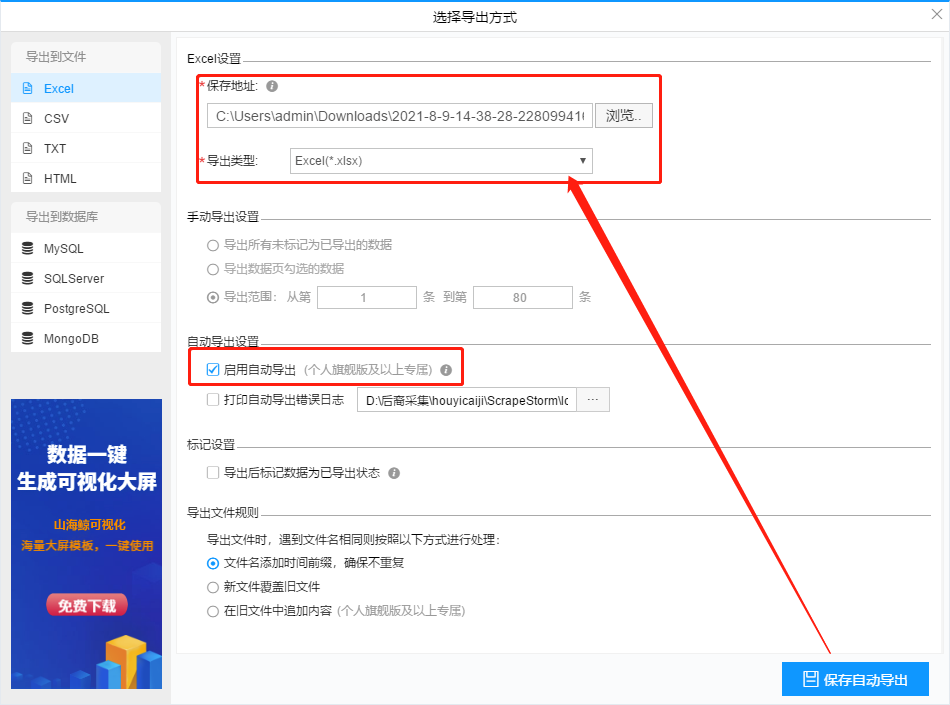
(2)自动导出到CSV文件
我们可以选择自动导出的csv文件的保存地址,修改保存的文件名;分隔列的字符可以选择逗号或者空格。
手动导出不用设置,默认会勾选“启动自动导出”按钮。
设置完毕后点击“保存自动导出”按钮。
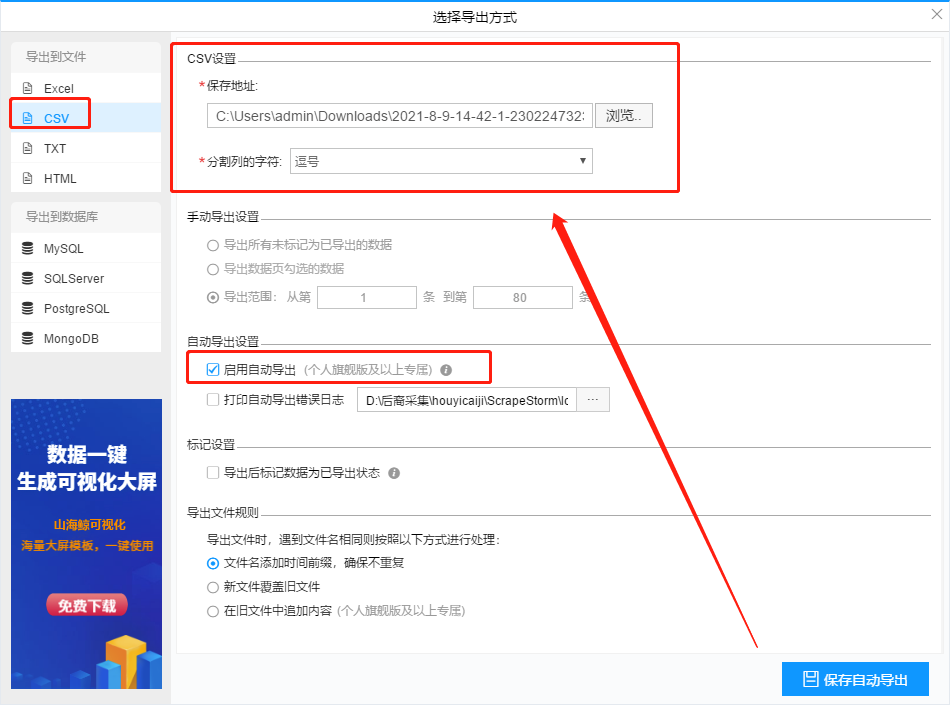
(3)自动导出到TXT文件
我们可以选择自动导出的txt文件的保存地址,修改保存的文件名。
手动导出不用设置,默认会勾选“启动自动导出”按钮。
设置完毕后点击“保存自动导出”按钮。
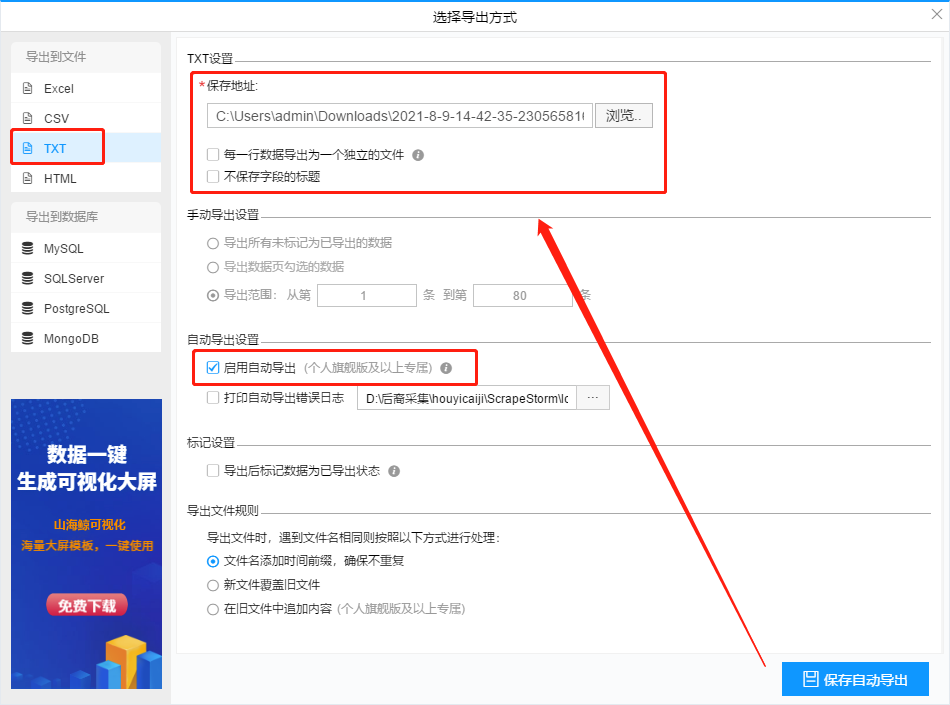
(4)自动导出到HTML文件
我们可以选择自动导出的html文件的保存地址,修改保存的文件名。
手动导出不用设置,默认会勾选“启动自动导出”按钮。
设置完毕后点击“保存自动导出”按钮。
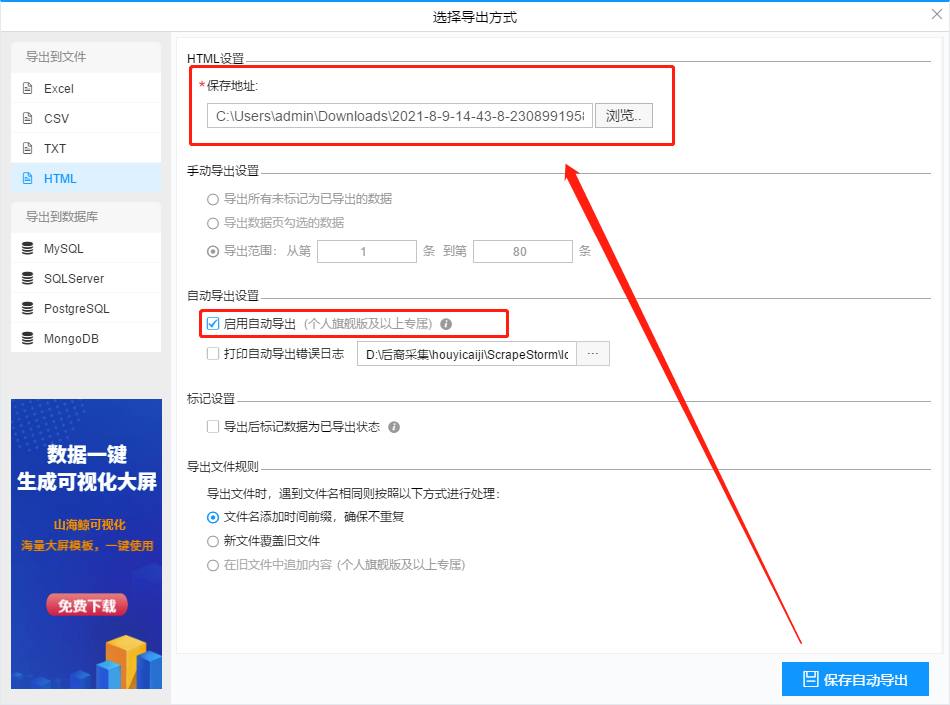
二、自动导出到数据库:
(1)自动导出到数据库MySQL
在导出设置窗口左侧选择MySQL选项,然后按照手动导出到数据库的方式设置。
更多详情内容,请参考以下教程:
手动导出不用设置,默认会勾选“启动自动导出”按钮。
设置完毕后点击“保存自动导出”按钮。
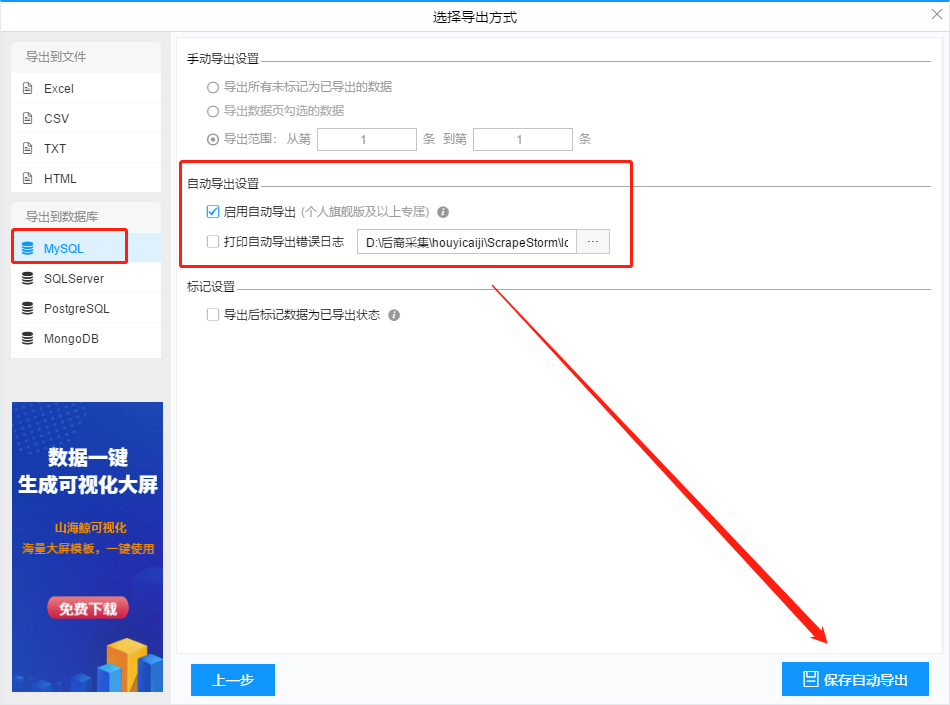
(2)自动导出到数据库SQLServer
在导出设置窗口左侧选择SQLServer选项,然后按照手动导出到数据库的方式设置。
更多详情内容,请参考以下教程:
手动导出不用设置,默认会勾选“启动自动导出”按钮。
设置完毕后点击“保存自动导出”按钮。
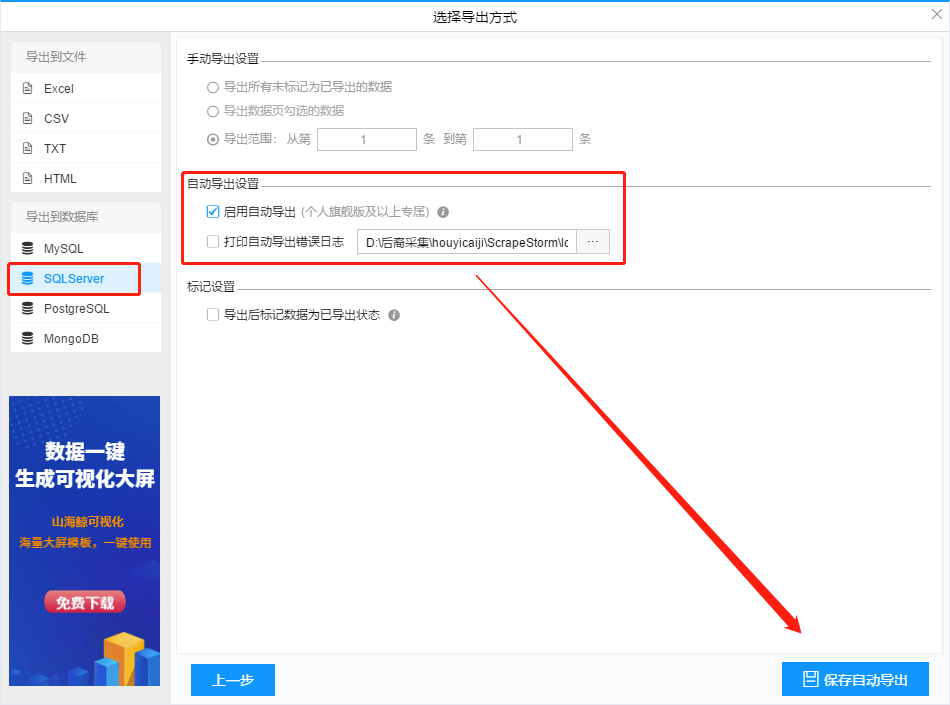
(3)自动导出到数据库PostgreSQL
在导出设置窗口左侧选择PostgreSQL选项,然后按照手动导出到数据库的方式设置。
更多详情内容,请参考以下教程:
手动导出不用设置,默认会勾选“启动自动导出”按钮。
设置完毕后点击“保存自动导出”按钮。

(4)自动导出到数据库MongoDB
在导出设置窗口左侧选择MongoDB选项,然后按照手动导出到数据库的方式设置。
更多详情内容,请参考以下教程:
手动导出不用设置,默认会勾选“启动自动导出”按钮。
设置完毕后点击“保存自动导出”按钮。
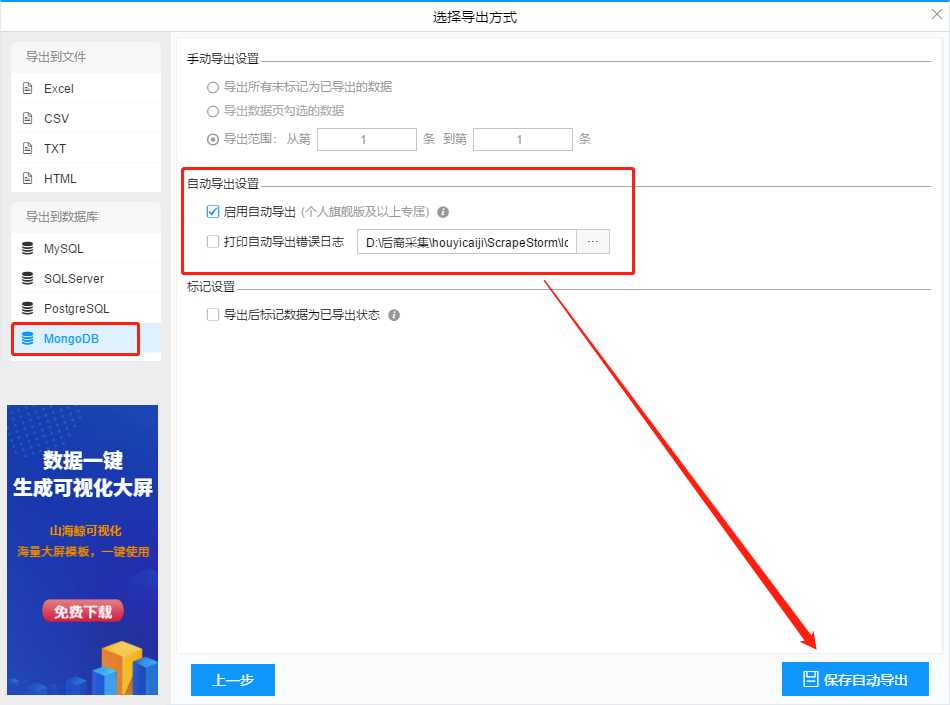
四、设置完成
完成导出设置后,软件会返回启动设置窗口,我们可以看到自动导出列表中出现了刚刚添加的自动导出设置。
同一个采集任务可以设置多个自动导出任务,各个自动导出任务之间没有冲突。
点击操作项中的开关按钮可以对单个自动导出任务进行打开和关闭。
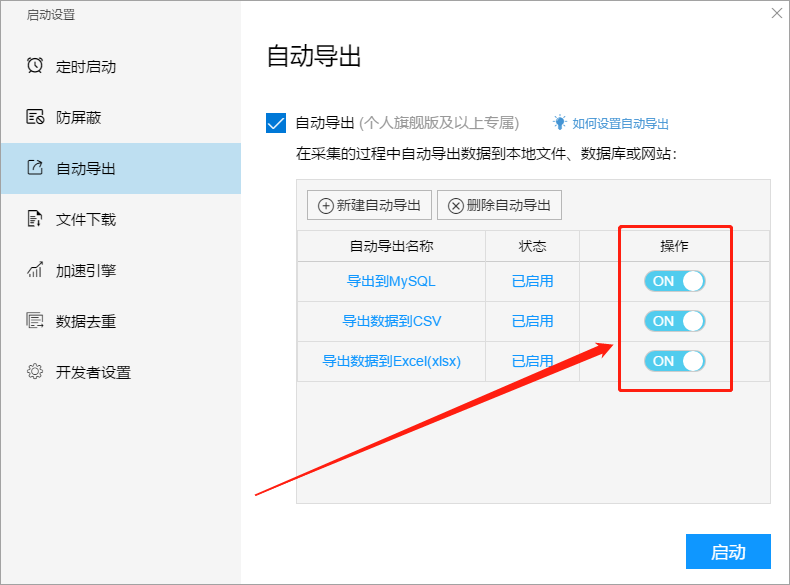
如果需要删除某个自动导出任务,需先关闭对应的自动导出任务之后,然后选择选中该自动导出任务,点击“删除自动导出”按钮即可删除。
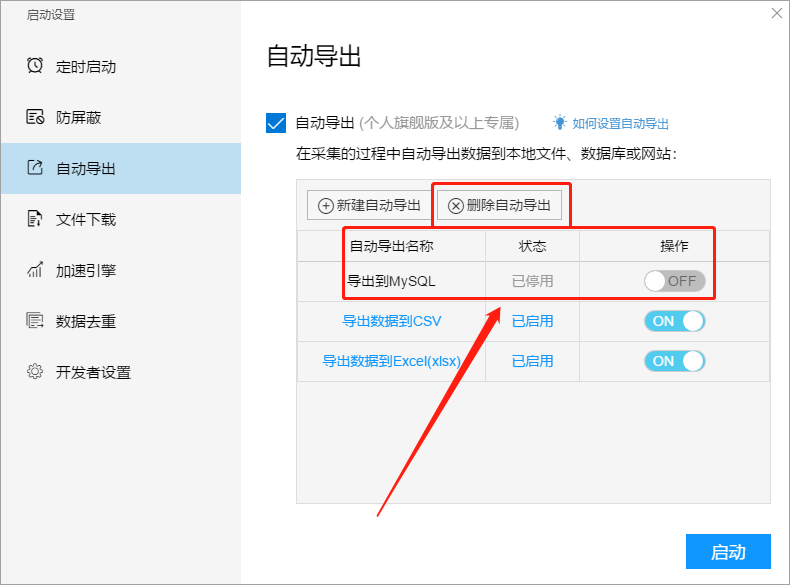
五、查看启动导出任务
点击左上角查看按钮可以查看所有的自动导出任务,如下图所示:
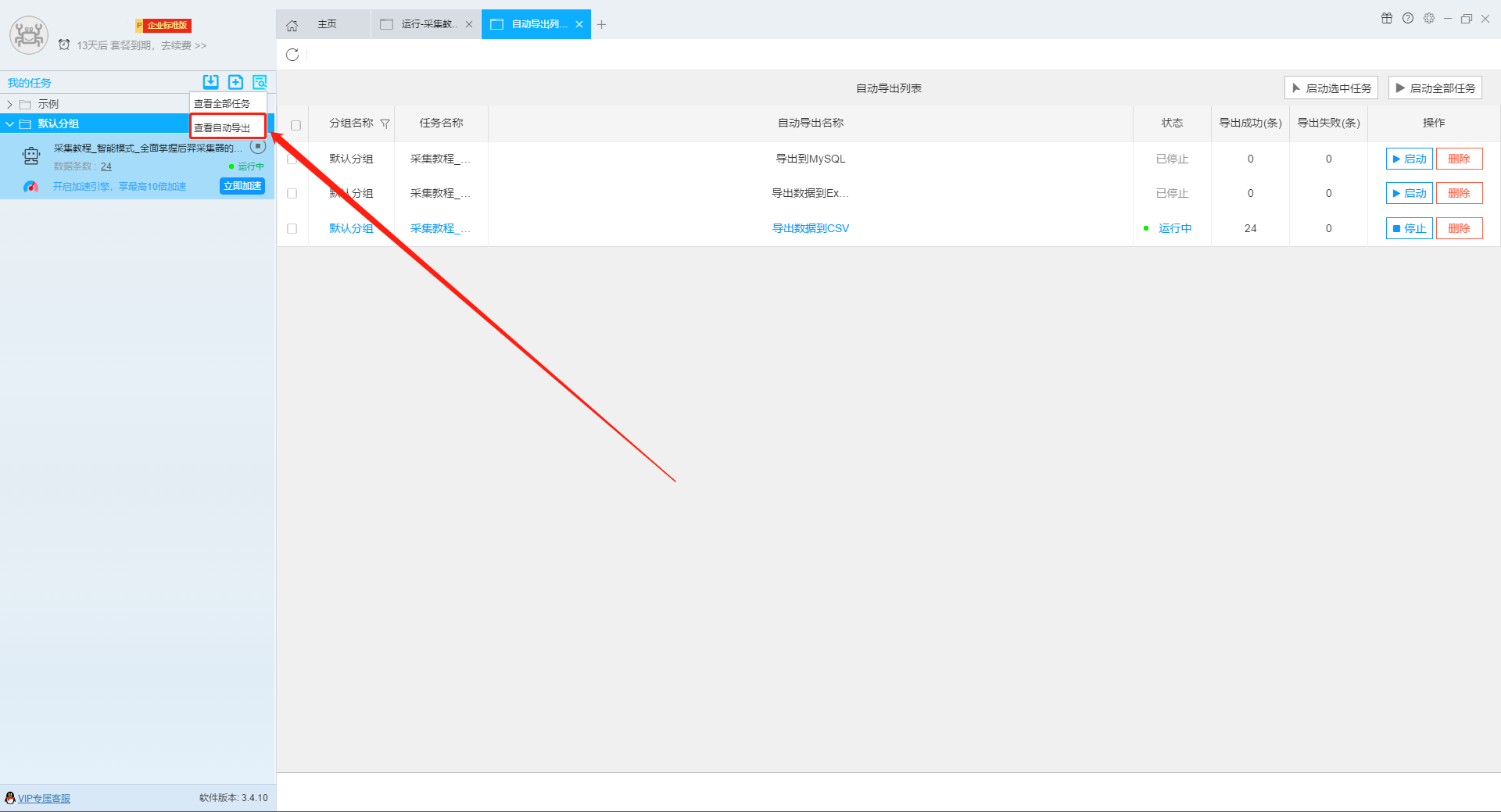
在自动导出查看页面中也可以对自动导出任务进行开关和删除操作,如果发现你新建的自动导出任务未在该页面显示,点击左上角刷新页面按钮即可。
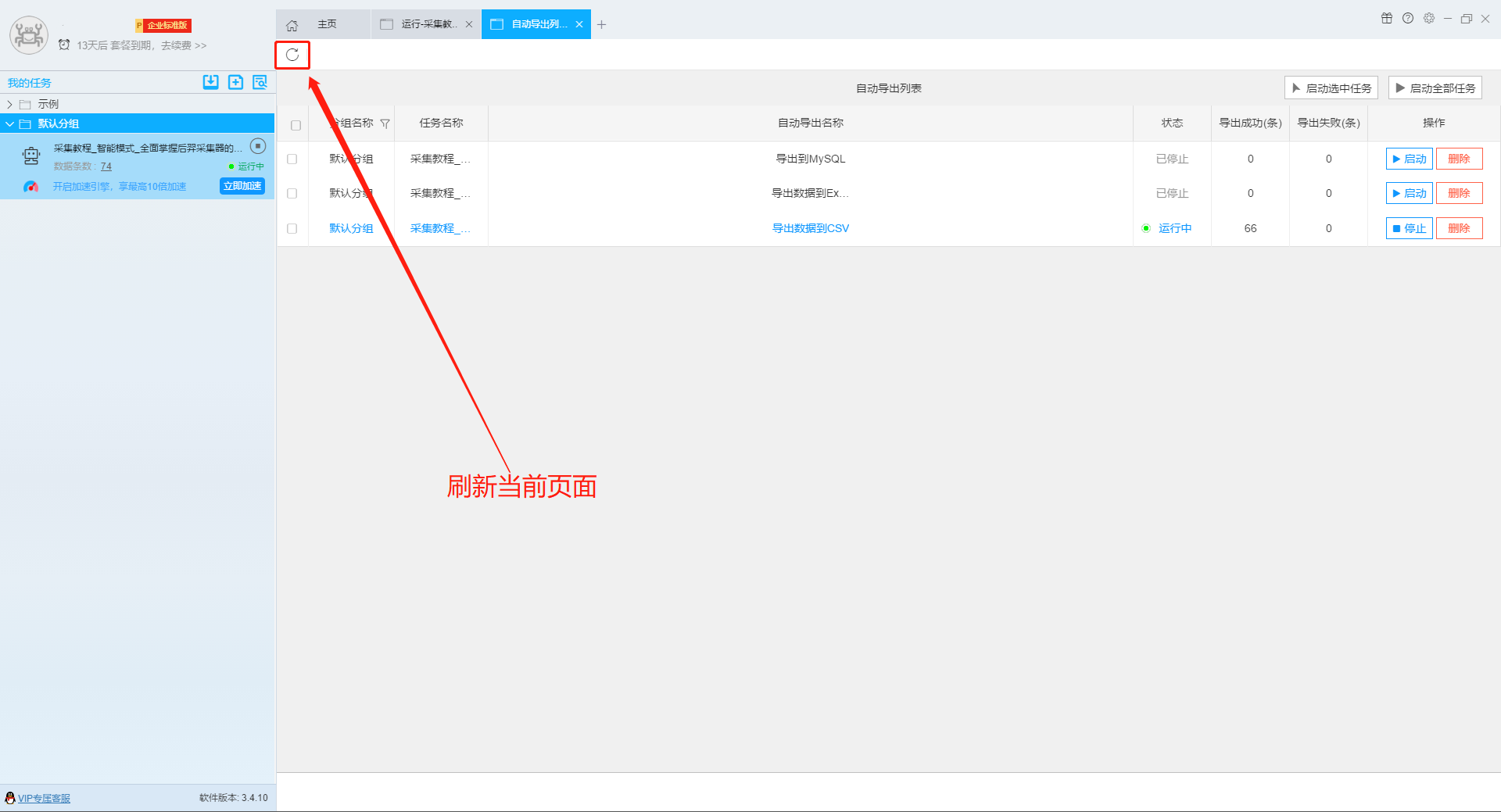

文章评论